怎么在同一IE浏览器中打开多个页面。 在同一IE浏览器中打开多个页面的方法。
时间:2017-07-04 来源:互联网 浏览量:
今天给大家带来怎么在同一IE浏览器中打开多个页面。,在同一IE浏览器中打开多个页面的方法。,让您轻松解决问题。
最近小编在用IE浏览网页时,发现每当点击一个链接时,就会在新的IE窗口中打开,这样一方面会造成任务栏放置过多的页面,造成切换至其它程序时显得麻烦,同时让页面显得凌乱。为此,小编找到了一种较好的解决办法,现拿来与大家分享。具体方法如下:
1打开IE浏览器,点击“工具”→“ Internet选项”。
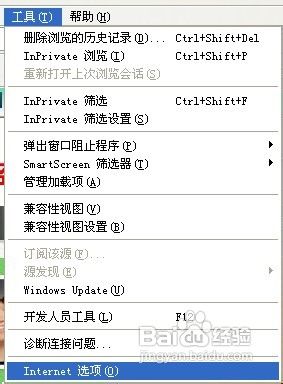 2
2在打开的“Internet选项”窗口中,点击“常规”选项卡下的“ 选项卡 设置”按钮。
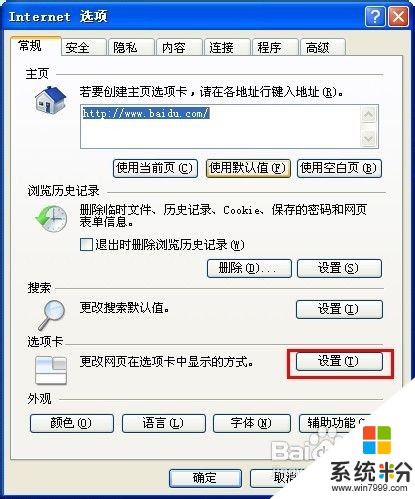 3
3在打开的窗口中,勾选“遇到弹出窗口时”下面的“在新选项卡中打开弹出窗口”。
 4
4“在位于以下位置的其它程序打开窗口”下面选择“当然窗口的新选项卡”,最后点击“确定”完成设置。
 5
5如有必要,最以后重启一下IE浏览器。
以上就是怎么在同一IE浏览器中打开多个页面。,在同一IE浏览器中打开多个页面的方法。教程,希望本文中能帮您解决问题。
我要分享:
相关教程
- ·如何在浏览器里面一个窗口打开两个网页 用什么方法可以在浏览器的一个窗口中可以打开两个网页呢
- ·在浏览器中想要在一个窗口显示多个网页的方法 如何在一个窗口里面打开多个网页
- ·页面在微信上能打开在电脑浏览器中打不开如何处理。 解决页面在微信上能打开在电脑浏览器中打不开的方法。
- ·在IE浏览器中怎么禁止弹出广告页面。 在IE浏览器中禁止弹出广告页面的方法。
- ·如何处理微信页面在浏览器中打不开的问题。 怎么解决微信页面在浏览器中打不开的问题。
- ·微信页面在浏览器中打不开如何处理。 处理微信页面在浏览器中打不开问题的方法。
- ·电脑的锁屏壁纸怎么设置 电脑怎么更换锁屏壁纸
- ·word文档改字体 Word文档一键修改全文字体的方法
- ·联想电脑出厂设置还原 联想笔记本恢复出厂设置方法
- ·电脑显示器开不了机怎么办 电脑主机开机但显示器没有反应怎么排除故障
电脑软件热门教程
- 1 windows7系统如何查看电脑近期使用情况
- 2 怎样利用Excel提取文件夹里所有文件名称 利用Excel提取文件夹里所有文件名称的方法有哪些?
- 3 联想台式电脑BIOS如何设置 联想台式电脑BIOS设置的步骤
- 4iphone6plus照片如何快速导入电脑(不用数据线)。 iphone6plus照片快速导入电脑(不用数据线)的方法。
- 5苹果iphone6如何连接蓝牙耳机 苹果iphone6连接蓝牙耳机的方法有哪些
- 6midi键盘延时如何解决 midi键盘延时怎样解决
- 7在windows 10中在什么可设置电源按钮功能 电脑电源键功能设置方法
- 8uc浏览器简约模式 UC浏览器如何设置简洁版主页
- 9如何录制电脑屏幕视频 ? 录制电脑屏幕视频的方法
- 10怎么在印象笔记中设置提醒。 在印象笔记中设置提醒的方法。
